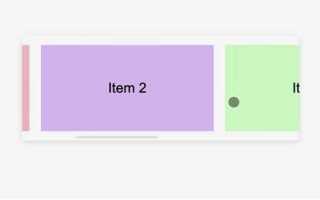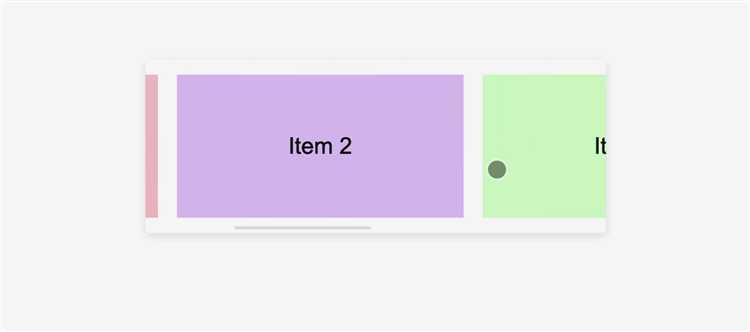
Добавление прокрутки в элемент с помощью CSS – это не только полезный, но и необходимый инструмент для организации контента на страницах с ограниченным пространством. В отличие от использования JavaScript, CSS предоставляет легкие и быстрые способы для реализации скролла без дополнительной нагрузки на производительность. Основной метод заключается в применении свойства overflow, которое позволяет контролировать отображение содержимого, выходящего за пределы блока.
Для добавления вертикальной прокрутки достаточно установить свойство overflow-y в значение auto или scroll. Это позволит отображать скроллбар только при необходимости, или всегда, если блок превышает заданные размеры. Например, overflow-y: auto; активирует прокрутку только в случае переполнения содержимого, что помогает избежать лишних элементов интерфейса в случае минимального объема данных.
Важно помнить, что свойство overflow работает только в том случае, если элемент имеет заданные размеры. Это значит, что для корректного отображения скролла необходимо указать высоту или ширину блока с помощью свойств height или width. Пример: height: 200px; overflow-y: auto; – это базовый способ добавления вертикальной прокрутки в блок.
В некоторых случаях, помимо стандартных скроллбаров, можно использовать псевдоэлементы или стили для создания кастомных прокруток. Однако, чтобы избежать излишних сложностей, стоит начинать с базовых решений, таких как overflow: auto;, которые идеально подходят для большинства задач.
Установка фиксированного размера блока с прокруткой
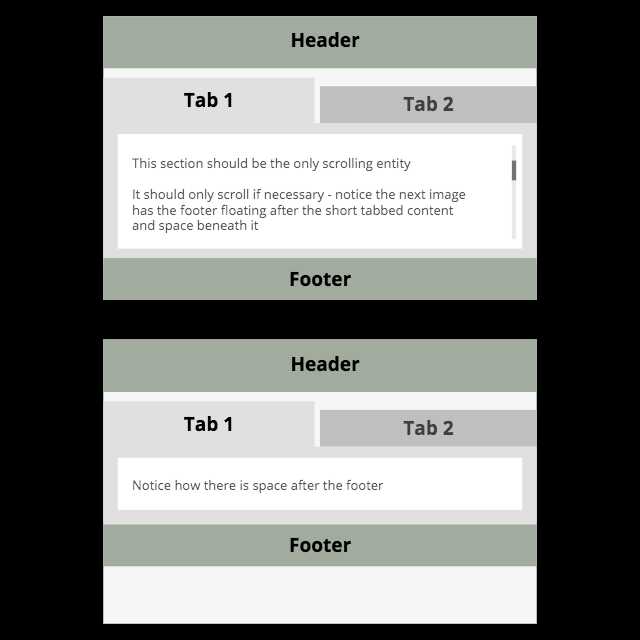
Для того чтобы задать блоку фиксированные размеры с прокруткой, используется сочетание свойств width, height и overflow. Эти свойства позволяют контролировать видимость содержимого внутри блока, а также поведение прокрутки.
Пример CSS-кода:
.block {
width: 300px; /* Ширина блока */
height: 200px; /* Высота блока */
overflow: auto; /* Появление прокрутки при необходимости */
}
Свойство overflow имеет несколько значений:
visible– содержимое выходит за пределы блока (по умолчанию).hidden– содержимое, выходящее за пределы блока, скрывается.scroll– прокрутка всегда присутствует, даже если содержимое не выходит за пределы блока.auto– прокрутка появляется только тогда, когда содержимое превышает размер блока.
Если нужно, чтобы прокрутка работала только по одной оси, можно использовать overflow-x для горизонтальной прокрутки и overflow-y для вертикальной. Например, чтобы включить прокрутку только по вертикали, применим следующий код:
.block {
width: 300px;
height: 200px;
overflow-y: auto; /* Прокрутка по вертикали */
overflow-x: hidden; /* Прокрутка по горизонтали отключена */
}
Этот подход полезен, когда необходимо управлять размером блока, не нарушая его структуры и не загромождая страницу лишними полосами прокрутки. Важно помнить, что фиксированные размеры блока не зависят от содержимого, и в случае избыточного контента появляется прокрутка.
Использование свойства overflow для создания скролла
Свойство overflow позволяет управлять отображением содержимого, которое выходит за пределы блока. Это свойство особенно полезно для добавления скролла в блоки, где размер контента превышает заданные размеры контейнера.
Существует несколько значений для свойства overflow:
visible(по умолчанию) – контент, выходящий за пределы блока, отображается за его границами без скролла.hidden– скрывает часть контента, выходящую за пределы блока, без отображения скролла.scroll– всегда отображает полосы прокрутки, независимо от того, есть ли переполнение или нет.auto– добавляет скролл только в случае, если содержимое выходит за пределы блока.
Чтобы добавить вертикальный или горизонтальный скролл, можно использовать следующие значения:
overflow-x– управляет горизонтальной прокруткой. Применяется для создания скролла только по горизонтали.overflow-y– управляет вертикальной прокруткой. Используется для создания скролла по вертикали.
Пример:
div {
width: 300px;
height: 200px;
overflow: auto;
}
В этом примере блок с размерами 300×200 пикселей будет показывать скролл, если его содержимое превышает эти размеры.
Для создания только вертикального скролла, используйте overflow-y: auto;, а для горизонтального – overflow-x: auto;.
div {
width: 300px;
height: 200px;
overflow-x: auto;
}
Использование overflow: hidden; помогает избежать нежелательных полос прокрутки, но при этом скрывает контент, выходящий за пределы блока. Это полезно, когда вы хотите контролировать внешний вид, не позволяя пользователю прокручивать содержимое.
При применении overflow: scroll; всегда будут отображаться полосы прокрутки, даже если контента достаточно, чтобы поместиться в блок. Это может быть полезно для создания постоянного интерфейса, где скролл всегда видим.
Стоит помнить, что overflow не работает на элементах с display: inline или display: inline-block. Чтобы свойство работало корректно, элемент должен иметь блочный контекст (например, display: block или display: flex).
Прокрутка по оси X и Y: как контролировать направление
Для добавления прокрутки по осям X и Y в CSS используются свойства overflow-x и overflow-y. Они позволяют указать, будет ли прокручиваться содержимое блока по горизонтали и вертикали соответственно.
По умолчанию оба свойства имеют значение visible, что означает, что содержимое, выходящее за пределы блока, не будет скрыто, и прокрутка не будет доступна. Чтобы включить прокрутку, нужно установить значение scroll или auto.
Для контроля прокрутки по горизонтали (оси X) используется свойство overflow-x. Установка overflow-x: auto позволяет показывать полосу прокрутки только в случае, если содержимое блока выходит за пределы по оси X. Если использовать scroll, то полоса прокрутки будет всегда видна, независимо от того, нужно ли прокручивать содержимое.
Аналогично, для вертикальной прокрутки применяется overflow-y. Значения auto и scroll действуют аналогично. Если важно скрыть прокрутку по одной оси, можно использовать overflow-x: hidden или overflow-y: hidden, что предотвратит появление полосы прокрутки по соответствующей оси.
Пример для горизонтальной прокрутки: если блок должен прокручиваться только по горизонтали, можно использовать следующее правило:
.scroll-horizontal {
width: 300px;
height: 200px;
overflow-x: scroll;
overflow-y: hidden;
}
Для вертикальной прокрутки аналогичный код будет выглядеть так:
.scroll-vertical {
width: 300px;
height: 200px;
overflow-x: hidden;
overflow-y: scroll;
}
Можно комбинировать оба свойства, чтобы контролировать прокрутку по обеим осям одновременно. Например, если необходимо, чтобы прокрутка была по обеим осям только при переполнении содержимого, можно использовать:
.scroll-both {
width: 300px;
height: 200px;
overflow-x: auto;
overflow-y: auto;
}
В случае использования прокрутки по обеим осям, важно учитывать, что стандартные полосы прокрутки могут быть не самыми удобными для пользователей. В таких случаях можно использовать кастомные решения с помощью JavaScript или CSS для улучшения пользовательского опыта.
Добавление кастомных полос прокрутки с помощью CSS
Для создания кастомных полос прокрутки в CSS можно использовать псевдоэлементы, такие как ::-webkit-scrollbar, ::-webkit-scrollbar-thumb и ::-webkit-scrollbar-track. Эти свойства позволяют изменить внешний вид полос прокрутки в браузерах, поддерживающих WebKit (например, Chrome, Safari и Edge).
Первым шагом является настройка самой полосы прокрутки. Для этого используется псевдокласс ::-webkit-scrollbar, который позволяет задать размеры полосы прокрутки. Пример:
::-webkit-scrollbar {
width: 10px; /* Ширина вертикальной полосы прокрутки */
height: 10px; /* Высота горизонтальной полосы прокрутки */
}
Чтобы настроить внешний вид «ползунка» полосы прокрутки, используйте ::-webkit-scrollbar-thumb. Он позволяет задавать стиль для самого элемента прокрутки, который пользователь тянет. Пример:
::-webkit-scrollbar-thumb {
background-color: #3498db;
border-radius: 10px;
border: 2px solid #2980b9;
}
Для добавления фона или стилизации области трека полосы прокрутки, используйте ::-webkit-scrollbar-track. Это позволит вам настроить цвет и внешний вид фона полосы прокрутки. Пример:
::-webkit-scrollbar-track {
background-color: #f1f1f1;
border-radius: 10px;
}
Важно помнить, что эти стили работают только в браузерах, использующих движок WebKit. В Firefox, например, настройка полос прокрутки происходит через scrollbar-width и scrollbar-color. Пример для Firefox:
scrollbar-width: thin; scrollbar-color: #3498db #f1f1f1;
Обратите внимание, что использование кастомных полос прокрутки может повлиять на восприятие интерфейса, поэтому важно выбирать цвета и размеры, которые соответствуют дизайну сайта и не делают прокрутку слишком заметной или трудной для использования.
Работа с скрытием полосы прокрутки при отсутствии контента
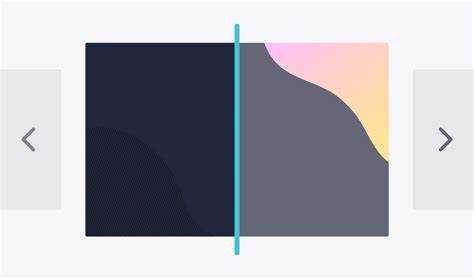
Самый простой способ – это установка значения overflow в auto или hidden для блока. В случае overflow: auto полоса прокрутки будет видна только если контент превышает размер блока. Если размер контента меньше или равен высоте блока, полоса прокрутки будет скрыта.
Пример с overflow: auto:
div {
height: 200px;
overflow: auto;
}
Если необходимо полностью исключить полосу прокрутки, даже если контент не помещается в блок, можно использовать overflow: hidden, который уберет полосы прокрутки в любом случае, независимо от содержимого.
Пример с overflow: hidden:
div {
height: 200px;
overflow: hidden;
}
Для более точного контроля за видимостью полосы прокрутки, можно комбинировать параметры min-height или max-height с overflow. Например, если блок имеет фиксированную минимальную высоту, полоса прокрутки будет скрыта, пока контент не выйдет за пределы минимальной высоты.
Пример с min-height и overflow: auto:
div {
min-height: 200px;
overflow: auto;
}
Этот подход особенно полезен для динамически изменяющихся блоков, где контент может увеличиваться или уменьшаться в зависимости от взаимодействия с пользователем или загрузки данных. В таких случаях важно, чтобы полоса прокрутки появлялась только по мере необходимости.
Следует учитывать, что некоторые браузеры могут показывать полосы прокрутки даже при пустом контенте, если в блоке заданы размеры. Для таких ситуаций можно использовать overflow: scroll, чтобы сделать полосу прокрутки постоянной, или задать условие для отображения, например, через JavaScript, проверяя высоту контента.
Настройка видимости полосы прокрутки для мобильных устройств

На мобильных устройствах часто возникают проблемы с отображением полос прокрутки. Эти устройства обычно скрывают их для улучшения пользовательского интерфейса, что иногда мешает пользователю понять, что контент можно прокручивать. Для решения этой проблемы можно использовать CSS-правила для настройки видимости полос прокрутки.
Для мобильных устройств рекомендуется использовать следующие методы:
- Использование свойства
overflow: Для отображения полос прокрутки на мобильных устройствах нужно настроить свойствоoverflowдля контейнера. Для этого стоит использовать значенияscrollилиauto: overflow: auto;– отображает полосу прокрутки только при необходимости;overflow: scroll;– всегда отображает полосу прокрутки.- Скрытие полосы прокрутки с помощью
::-webkit-scrollbar: Если необходимо скрыть полосу прокрутки на мобильных устройствах, можно использовать свойство::-webkit-scrollbar: ::-webkit-scrollbar { display: none; }– полностью скрывает полосу прокрутки на всех устройствах.- Оптимизация для сенсорных экранов: Мобильные устройства с сенсорными экранами могут требовать дополнительных настроек для комфортной работы с прокруткой. Использование свойств
touch-actionиoverflow-scrollingможет улучшить взаимодействие: overflow-scrolling: touch;– улучшает прокрутку в iOS, создавая плавный эффект прокрутки;touch-action: auto;– позволяет браузеру на мобильных устройствах правильно обрабатывать жесты прокрутки.- Адаптивный дизайн: На мобильных устройствах стоит избегать использования фиксированных размеров для блоков, содержащих прокручиваемый контент. Это помогает избежать проблем с переполнением и улучшает взаимодействие с пользователем:
- Для контента, который должен прокручиваться, можно использовать относительные единицы измерения (например,
vh,vw), чтобы блоки автоматически подстраивались под размер экрана устройства. - Плавность прокрутки: Чтобы улучшить визуальное восприятие прокрутки на мобильных устройствах, можно добавить плавность прокрутки с помощью свойства
scroll-behavior: scroll-behavior: smooth;– позволяет создавать плавный переход при прокрутке контента.
Правильная настройка видимости полос прокрутки на мобильных устройствах значительно улучшает пользовательский опыт и делает интерфейс более удобным и интуитивно понятным.
Использование скрытых элементов с прокруткой внутри блока
Для реализации прокручиваемого блока с скрытыми элементами, нужно задать фиксированную высоту или ширину контейнера и применить к нему CSS-свойства для создания области прокрутки.
- Для скрытия элементов и добавления прокрутки используйте свойство
overflow. Например,overflow: auto;позволяет отображать полосы прокрутки только в случае, если содержимое блока выходит за пределы его размеров. - Если необходимо, чтобы прокрутка была всегда видна, используйте
overflow: scroll;. Это добавит полосы прокрутки независимо от того, есть ли скрытые элементы. - Для скрытия прокрутки, но с возможностью прокручивания содержимого, можно использовать
overflow: hidden;вместе сoverflow-xилиoverflow-yдля контроля вертикальной или горизонтальной прокрутки. Например,overflow-y: scroll;добавит вертикальную полосу прокрутки при необходимости.
Особенности использования скрытых элементов:
- Если элемент слишком большой для блока, его части будут скрыты, но прокрутка позволит просматривать скрытые части.
- С помощью
overflow: hidden;можно скрывать излишки контента, создавая визуально аккуратный интерфейс. - При использовании
overflow: auto;, контент внутри блока будет прокручиваться только в том случае, если его размеры выходят за пределы заданной области, что помогает избежать появления лишних полос прокрутки.
Обратите внимание, что не все браузеры одинаково поддерживают работу с прокручиваемыми элементами, и иногда нужно учитывать особенности каждого. Также можно комбинировать эти свойства с анимациями и трансформациями для улучшения пользовательского опыта.